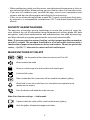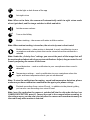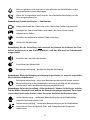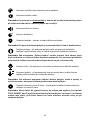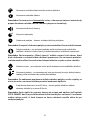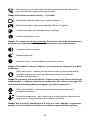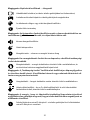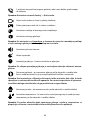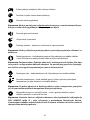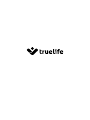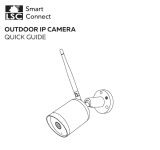3

3
EN – MANUAL
BOX CONTENTS
−Camera (baby unit)
− Micro USB cable + adapter
−Accessories for wall mounting
CAMERA DESCRIPTION
10
9
11
2
3
4
5
1
6
8
7
1. Microphone
2. Camera lens
3. Infrared sensor
4. Reset button
5. MicroSD card slot
6. 6 IR diodes for night vision
7. Speaker
8. Micro USB
9. Antenna
10. Temperature sensor
11. Wall mounting plate
FIRST USE
1) Download the app
Scan the QR code or enter the URL:
truelife.eu/57721/app

4
2) Register or log in using an existing account
a) Registering
If you do not have an account in the app yet, register by pressing the Sign Up button.
Select your country/region and ll in your email address. Carefully read the Privacy
Policy and check the I Agree box. Next, select Get Verication Code and write down
the six-digit code that you receive in your email inbox. Now set your password (6-20
characters with a combination of letters and numbers) and select Go to App.
Note: The code is only valid for 60 seconds. If you have not lled it in by then, press the
Resend button and re-enter the code.
b) Logging in with your existing account
If you already have an account in the app, select Log In. Select your country/region,
ll in your email address, enter your password and tap the Log In button.
3) Pairing your camera with the app
Plug the power adapter connector into the camera‘s input and the adapter into a
mains socket. The camera will start to rotate and report „Wait for Wi-Fi cong“ while
it searches for a home router to connect to.
Note: If you do not hear any audio signal, carefully rotate the camera lens upwards
and hold the reset button for ve seconds (see CAMERA DESCRIPTION, point 4). If the
camera is currently rotating, wait until it comes to a complete stop to avoid dama-
ging the motor. The camera must be plugged into the mains for the factory reset to
be successful.
In the app, select Add Device. In the left column, choose Security & Video Surveillan-
ce and then select Smart Camera (Wi-Fi). Even though there isn‘t an LED indicator on
the camera, check the box Make sure the indicator is ashing quickly. Select Wi-Fi
(2.4 GHz), enter the password for that Wi-Fi, and press Next.
Note: The app requires location access to pair properly.
Hold the QR code on your display in front of the camera lens at a distance of 15 to
20 cm. When the pairing is successful, the audio signal „Connect router“, „Connect
internet“ and „Add device success“ will be heard. Select I Heard a Prompt and wait
until the device has been added. When nished, select Done. The camera is now
ready to use.
COMMON PROBLEMS
−Make sure the camera is connected to the correct Wi-Fi network. The camera
does not support 5 GHz, only 2.4GHz.
−The camera supports WPA2 (AES/TKIP) or WPA3, not WEP encryption. The rou-
ter must also have DHCP enabled for IP address allocation and zero-hando
disabled.
− The Wi-Fi password must not contain special characters: ~!@#$%^*-.

5
− When conguring, make sure the router, smartphone and camera are as close as
possible to each other. When pairing, you must be less than 5 m from the router.
−If you are still unable to pair, uninstall the app, restart your smartphone and
camera, and do everything again according to the instructions.
−Other issues when pairing include a weak Wi-Fi signal, interference from near-
by networks, or incompatible smartphones (IOS 7 and above/Android 4.0 and
above).
SECURITY AGAINST HACKING
The app uses a ve-layer security technology to ensure the security of smart de-
vices without the risk of information being compromised: military-grade AES data
encryption, triple-check authorization and authentication, two-code dynamic key,
and https channel encryption guarantee the security of network trac.
Note: To increase protection against hacking, set the strongest possible password on
your Wi-Fi network. The password should consist of at least eight characters with a
combination of uppercase and lowercase letters and numbers. Do not use special cha-
racters „~!@#$%^*-“, otherwise the camera will not be able to pair.
MAIN FUNCTIONS OF THE APP
/
Set the quality of the video transmission to SD or HD
Mute/unmute the audio
Zoom in on the image (can also be done with two ngers)
Switch to full screen
Take a screenshot (the screenshot will be saved to the phone’s gallery)
When held, it transmits audio from your smartphone microphone to the
speaker on the camera
Press the button will make the audio two-way
Note: Basic function settings → Audio mode.
Capture video (the video will be saved to the phone’s gallery)
View the gallery of captured images and videos

6 7
Set the light or dark theme of the app
Set night vision
Note: When set to Auto, the camera will automatically switch to night vision mode
when it gets dark, and the image switches to black and white.
Set the camera volume
Turn on the lullaby
Motion tracking – the camera will rotate to follow motion
Note: When motion tracking is turned on, the set activity area is deactivated.
Motion detection – when motion is detected, it sends a notication to your
smartphone and takes a photo that can be viewed when the notication is
selected
Note: Under the „Activity Area“ settings, you can set the parts of the image that will
be monitored and about which you receive notications. Adjust, drag or resize the red
frame by adjusting the corners of the frame.
Sound detection – sends a notication to your smartphone when sound is
detected
Temperature settings – sends a notication to your smartphone when the
upper and lower temperature limits you set are detected
Note: To view the notications for motion, sound and temperature detection, please
make sure you have notications enabled for the app in your phone settings.
Playback recordings from a microSD card – in addition to the phone’s gallery,
you can also save recordings to a microSD card
Note: Insert the card when the camera is switched o into the slot under the lens (see
CAMERA DESCRIPTION, point 5). Format the card in the camera before recording. In
the settings menu, you can also select whether the camera will record continuously to
the card or only when motion is detected.

7
SPECIFICATIONS
Angle of view 100°
Horizontal camera rotation 350° (enables a 360° view)
Vertical camera rotation 45° (enables a 90° view)
Automatic night vision Yes (visibility up to 10 m)
Video format MP4, H.264 compression
Wi-Fi 2.4 GHz (range 15 metres camera → router)
Video resolution 1080P (1920×1080 12 FPS), VGA (640×480 12 FPS)
Max. microSD card capacity 128 GB
Power input Micro USB
Power consumption 5 V, 0.32 A
Dimensions 80 × 116 × 90 mm (L × W × H)
Weight 180 g
SAFETY WHEN WORKING WITH THE DEVICE
1. Carefully read the enclosed safety instructions.
2. For correct handling of the product, download and read the latest version of the
manual from www.truelife.eu.
3. Printing errors and changes to information reserved.
Manufacturer:
elem6 s.r.o.,
Braškovská 15, 16100 Prague 6,
Czech Republic

8
DE – ANLEITUNG
VERPACKUNGSINHALT
−Kamera (Babyeinheit)
−Micro-USB-Kabel + Netzteil
−Zubehör für die Wandmontage
BESCHREIBUNG DER KAMERA
10
9
11
2
3
4
5
1
6
8
7
1. Mikrofon
2. Kameralinse
3. Infrarot-Sensor
4. Reset-Taste
5. Steckplatz für microSD-Karte
6. 6 IR-Dioden für Nachtsicht
7. Lautsprecher
8. Steckplatz für Micro USB
9. Antenne
10. Temperatursensor
11. Önung für die Wandmontage
ERSTE VERWENDUNG
1) App herunterladen
Scannen Sie den QR-Code oder geben Sie die URL ein:
truelife.eu/57721/app

9
2) Registrieren oder mit dem bestehenden Konto anmelden
a) Registrieren
Wenn Sie noch kein Konto in der App haben, registrieren Sie sich, indem Sie auf
die Schaltäche Registrieren klicken. Wählen Sie Ihr Land/Ihre Region und geben Sie
Ihre E-Mail-Adresse ein. Lesen Sie die Datenschutzbestimmungen sorgfältig durch
und kreuzen Sie das Kästchen Zustimmen an. Klicken Sie dann auf die Schaltäche
Verizierungscode abrufen und kopieren Sie den sechsstelligen Code, den Sie in
Ihrem E-Mail-Posteingang erhalten haben. Legen Sie nun Ihr Passwort fest (6–20 Zei-
chen mit einer Kombination aus Buchstaben und Zahlen) und klicken Sie auf die
Schaltäche Zur App gehen.
Anmerkung: Der Code ist nur 60 Sekunden lang gültig. Wenn Sie ihn bis dahin nicht
ausgefüllt haben, klicken Sie auf die Schaltäche Erneut senden und geben Sie den
Code erneut ein.
b) Mit dem bestehenden Konto anmelden
Wenn Sie bereits ein Konto in der App haben, klicken Sie auf Mit dem bestehenden
Konto anmelden. Wählen Sie Ihr Land/Ihre Region, geben Sie Ihre E-Mail-Adresse
und Ihr Passwort ein und klicken Sie auf die Schaltäche Anmelden.
3) Kamera mit der App koppeln
Stecken Sie den Stecker des Netzteils in den Eingang der Kamera und das Netzteil
in eine Steckdose. Die Kamera beginnt sich zu drehen und meldet „Wait for Wi-Fi
cong“ und sucht nach dem Heimrouter, mit dem sie sich verbinden möchte.
Anmerkung: Wenn kein Signal zu hören ist, drehen Sie die Kameralinse vorsichtig
nach oben und halten Sie die Reset-Taste fünf Sekunden lang gedrückt (siehe Kapitel
BESCHREIBUNG DER KAMERA, Punkt 4). Wenn sich die Kamera dreht, warten Sie, bis
sie zum Stillstand gekommen ist, um eine Beschädigung des Motors zu vermeiden.
Die Kamera muss mit dem Netzwerk verbunden sein, damit das Zurücksetzen auf die
Werkseinstellungen erfolgreich durchgeführt werden kann.
Klicken Sie in der App auf Gerät hinzufügen. Wählen Sie in der linken Spalte Video-
überwachung und klicken Sie auf Kamera (Wi-Fi). Auch wenn die Kamera nicht über
eine LED-Anzeige verfügt, die während des Kopplungsvorgangs blinkt, bestätigen
Sie das schnelle Blinken in der App. Wählen Sie Ihr Heim-Wi-Fi-Netzwerk (2,4 GHz),
geben Sie das Passwort für dieses Wi-Fi-Netzwerk ein und klicken Sie auf Weiter.
Anmerkung: Die App benötigt für die ordnungsgemäße Kopplung Zugri auf den
Standort.
Halten Sie das Display mit QR-Code in einem Abstand von 15 bis 20 cm vor die
Kameralinse. Wenn das Koppeln erfolgreich war, ertönen die Signaltöne „Connect
router“, „Connect internet“ and „Add device success“. Klicken Sie auf die Schaltäche
Ein akustisches Signal ertönt und warten Sie, bis die Kopplung abgeschlossen ist,
was in der App zu sehen ist. Klicken Sie anschließend auf Fertig. Jetzt ist die Kamera
einsatzbereit.

10
HÄUFIGE PROBLEME
−Überprüfen Sie, dass die Kamera mit dem richtigen WiFi-Netzwerk verbunden
ist. Die Kamera unterstützt nicht 5GHz, sondern nur 2,4GHz.
−Die Kamera unterstützt keine WEP-Verschlüsselung, sondern nur WPA2 (AES/
TKIP) oder WPA3. Auf dem Router muss außerdem DHCP für die IP-Adresszuwei-
sung aktiviert und Zero-Hando deaktiviert sein.
−Das Wi-Fi-Passwort darf folgende Sonderzeichen nicht enthalten: ~!@#$%^*-.
−Achten Sie bei der Konguration darauf, dass Router, Mobiltelefon und Kamera
möglichst nahe beieinander stehen. Bei der Koppelung dürfen Sie nicht weiter
als 5 m vom Router entfernt sein.
−Wenn das Koppeln immer noch nicht funktioniert, deinstallieren Sie die App,
starten Sie das Telefon und die Kamera neu, und folgen Sie den Anweisungen
erneut.
−Weitere Probleme beim Koppeln können ein schwaches Wi-Fi-Signal, Störun-
gen durch nahe gelegene Netzwerke und ein inkompatibles Mobiltelefon (IOS
7 und höher/Android 4.0 und höher) sein.
SCHUTZ VOR HACKING
Die App verwendet eine fünfschichtige Sicherheitstechnologie, die die Sicherheit
von Smart-Geräten ohne das Risiko eines Informationsverlusts gewährleistet, indem
sie eine militärtaugliche AES-Datenverschlüsselung, eine dreifache Autorisierungs-
und Authentizierungsprüfung, einen dynamischen Zwei-Code-Schlüssel und eine
https-Kanalverschlüsselung verwendet, um die Sicherheit des Netzwerkverkehrs zu
gewährleisten.
Anmerkung: Um den Schutz vor Hackerangrien zu erhöhen, sollten Sie für Ihr
WiFi-Netzwerk ein möglichst starkes Passwort festlegen. Das Passwort sollte aus min-
destens acht Zeichen bestehen und eine Kombination aus Groß- und Kleinbuchstaben
und Zahlen enthalten. Verwenden Sie nicht die Sonderzeichen „~!@#$%^*-“, sonst
kann die Kamera nicht gekoppelt werden.
HAUPTFUNKTIONEN DER APP
/
Videoübertragungsqualität auf SD oder HD einstellen
Ton ein-/ausschalten
Zoomen (kann auch durch Ziehen mit zwei Fingern auf dem Bildschirm
erfolgen)
Auf Vollbild umschalten
Screenshot aufnehmen (der Screenshot wird in der Galerie Ihres Telefons
gespeichert)

11
Wenn es gehalten wird, wird der Ton vom Mikrofon des Mobiltelefons an den
Lautsprecher der Kamera übertragen
Wenn die Taste gedrückt wird, wird der Anruf bidirektional erfolgen, bis die
Taste ausgeschaltet wird
Anmerkung: Grundeinstellungen → Audiomodus.
Video aufnehmen (das Video wird in der Galerie Ihres Telefons gespeichert)
Anzeigen der Galerie von Bildern und Videos, die Sie mit Ihrem Handy
aufgenommen haben
Einstellen des hellen oder dunklen Themas der App
Nachtsicht-Einstellungen
Anmerkung: Bei der Einstellung Auto wechselt die Kamera bei Einbruch der Dun-
kelheit automatisch in den Nachtsichtmodus, und das Bild wird auf Schwarzweiß
umgeschaltet.
Einstellen der Lautstärke der Kamera
Einschalten des Wiegenlieds
Bewegungsverfolgung – die Kamera folgt der Bewegung
Anmerkung: Wenn die Bewegungsverfolgung eingeschaltet ist, wird der eingestellte
Aktivitätsbereich deaktiviert.
Bewegungserkennung – wenn eine Bewegung erkannt wird, sendet sie eine
Benachrichtigung an das Mobiltelefon und nimmt ein Bild auf, das angezeigt
werden kann, wenn die Benachrichtigung angeklickt wird
Anmerkung: Unter der Einstellung „Aktivitätsbereich“ können Sie festlegen, welcher
Teil des Bildes überwacht wird und wo die Benachrichtigungen eingehen. Zum Anpa-
ssen ziehen Sie den roten Kasten, indem Sie nur an den Ecken des Kastens ziehen.
Geräuscherkennung – sendet eine Benachrichtigung an Ihr Mobiltelefon,
wenn ein Geräusch erkannt wird
Temperatureinstellung – sendet eine Benachrichtigung an Ihr Mobiltelefon,
wenn die von Ihnen festgelegte Ober- und Untergrenze der Temperatur
erreicht wird

12
Anmerkung: Um Benachrichtigungen über Bewegungs-, Geräusch- und Temperatu-
rerkennung zu erhalten, müssen Sie in den Telefoneinstellungen die App-Benach-
richtigungen aktivieren.
Wiedergabe einer Aufnahme von einer microSD-Karte – Zusätzlich zur Galerie
Ihres Telefons können Sie Aufnahmen auch auf einer microSD-Karte speichern
Anmerkung: Stecken Sie die Karte bei ausgeschalteter Kamera in den Steckplatz unter
der Optik (siehe Kapitel BESCHREIBUNG DER KAMERA, Punkt 5) und formatieren Sie
die Karte vor der Aufnahme unter den Einstellungen. Sie können in den Einstellun-
gen auch festlegen, ob die Kamera kontinuierlich oder nur bei Bewegungserkennung
aufzeichnet.
SPEZIFIKATION
Betrachtungswinkel 100°
Horizontales Drehen der Kamera 350° (ermöglicht 360°-Ansicht)
Vertikales Drehen der Kamera 45° (ermöglicht 90°-Ansicht)
Automatische Nachtsicht Ja (Sichtbarkeit bis zu 10 m)
Video-Format MP4, H.264-Komprimierung
WiFi 2.4GHz (Reichweite 15 Meter Kamera → Router)
Video-Auösung 1080P (1920×1080 12fps), VGA (640×480 12fps)
Max. Kapazität der microSD-Karte 128 GB
Stromeingang Micro USB
Energieverbrauch 5 V, 0,32 A
Abmessungen 80 × 116 × 90 mm (L × B × H)
Gewicht 180g
SICHERHEIT BEI DER ARBEIT MIT DEM GERÄT
1. Lesen Sie die beiliegenden Sicherheitshinweise sorgfältig durch.
2. Lesen Sie zur ordnungsgemäßen Handhabung des Produkts die neueste Version
des Handbuchs, das unter www.truelife.eu heruntergeladen werden kann.
3. Druckfehler und Änderungen von Informationen vorbehalten.
Hersteller:
elem6 s.r.o.,
Braškovská 15, 16100 Praha 6,
Tschechische Republik

13
CS – NÁVOD
OBSAH BALENÍ
−Kamera (dětská jednotka)
− Micro USB kabel + adaptér
− Příslušenství pro uchycení na zeď
POPIS KAMERY
10
9
11
2
3
4
5
1
6
8
7
1. Mikrofon
2. Čočka kamery
3. Infračervený senzor
4. Resetovací tlačítko
5. Vstup pro microSD kartu
6. 6 IR diod pro noční vidění
7. Reproduktor
8. Vstup pro Micro USB
9. Anténa
10. Teplotní senzor
11. Otvor pro uchycení na zeď
PRVNÍ POUŽITÍ
1) Stáhněte si aplikaci
Naskenujte QR kód nebo zadejte URL:
truelife.eu/57721/app

14
2) Zaregistrujte se nebo se přihlaste pomocí stávajícího účtu
a) Zaregistrujte se
Pokud ještě nemáte účet v aplikaci, zaregistrujte se kliknutím na tlačítko Registro-
vat. Vyberte zemi/oblast a vyplňte svoji emailovou adresu. Pečlivě si přečtěte Zá-
sady ochrany osobních údajů a zaškrtněte Souhlasit. Následně klikněte na tlačítko
Načtěte ověřovací kód a opište šestimístný kód, který vám přišel do vaší emailové
schránky. Nyní si nastavte heslo (6–20 znaků s kombinací písmen a číslic) a klikněte
na tlačítko Přejděte do aplikace.
Poznámka: Kód je platný pouze po dobu 60 sekund. Pokud ho do té doby nevyplníte,
klikněte na tlačítko Znovu odeslat a vyplňte kód znovu.
b) Přihlaste se pomocí stávajícího účtu
Pokud již máte účet v aplikaci, klikněte na Přihlásit se existujícím účtem. Vyberte
zemi/oblast, vyplňte svojí emailovou adresu, vložte heslo a klikněte na tlačítko Při-
hlásit se.
3) Spárujte kameru s aplikací
Připojte konektor síťového adaptéru do vstupu v kameře a adaptér do zásuvky. Ka-
mera se začne otáčet a zahlásí „Wait for Wi-Fi cong“, při kterém bude hledat domácí
router, ke kterému se chce připojit.
Poznámka: Pokud jste žádný signál neslyšeli, opatrně otočte s čočkou kamery směrem
nahoru a po dobu pěti sekund podržte resetovací tlačítko (viz kapitolu POPIS KAME-
RY, bod 4). V případě, že se kamera zrovna otáčí, počkejte, až se úplně zastaví, abyste
nepoškodili motor. Aby obnovení továrního nastavení proběhlo úspěšně, musí být
kamera zapojena v síti.
V aplikaci klikněte na tlačítko Přidat zařízení. V levém sloupci vyberte Video dohled
a klikněte na Kamera (Wi-Fi). I když kamera nedisponuje LED indikátorem, který by
blikal během procesu párování, potvrďte jeho rychlé blikání v aplikaci. Vyberte do-
mácí Wi-Fi (2.4GHz), zadejte heslo k této Wi-Fi a klikněte na tlačítko Další.
Poznámka: Aplikace pro správné spárování vyžaduje přístup k poloze.
Podržte displej s QR kódem před čočkou kamery ve vzdálenosti 15 až 20 cm. Při
úspěšném spárování se ozve zvukový signál „Connect router“, „Connect internet“
a „Add device success“. Klikněte na tlačítko Ozve se zvukový signál a počkejte, dokud
se nedokončí párování, které uvidíte v aplikaci. Po dokončení klikněte na tlačítko
Dokončeno. V tuto chvíli je kamera připravena k použití.
ČASTÉ PROBLÉMY
− Zkontrolujte, zda se kamera připojuje na správnou WiFi sít. Kamera nepodpo-
ruje 5GHz, ale pouze 2.4GHz.
−Kamera nepodporuje šifrování WEP, ale pouze WPA2 (AES/TKIP) nebo WPA3.
Router musí mít také zapnutou službu DHCP pro přidělování IP adres a vypnutý
zero-hando.

15
−Heslo Wi-Fi nesmí obsahovat speciální znaky: ~!@#$%^*-.
−Při konguraci se ujistěte, že jsou router, mobilní telefon a kamera co nejblíže
k sobě. Při párování je třeba být maximálně 5 m od routeru.
−Pokud se vám stále párování nedaří, odinstalujte aplikaci, restartujte mobilní
telefon a kameru, a proveďte vše znovu podle návodu.
−Dalšími problémy při párování může být slabý signál Wi-Fi, rušení z okolních sítí
a nekompatibilní mobilní telefon (IOS 7 a výše/Android 4.0 u a výše).
ZABEZPEČENÍ PROTI HACKNUTÍ
Aplikace používá pětivrstvou bezpečnostní technologii, která zajišťuje bezpečnost
chytrých zařízení bez rizika úniku informací díky šifrování dat na vojenské úrovni
AES, autorizaci a ověřování s trojí kontrolou, dvou kódového dynamického klíče,
šifrování kanálu https a šifrování kanálu https pro zajištění bezpečnosti síťového
přenosu.
Poznámka: Pro zvýšení ochrany proti hacknutí nastavte na vaší WiFi síti co nejsilnější
heslo. Heslo by se mělo skládat minimálně z osmi znaků s kombinací malých a vel-
kých písmen a číslic. Nepoužívejte speciální znaky „~!@#$%^*-“, jinak nebude možné
kameru spárovat.
HLAVNÍ FUNKCE APLIKACE
/
Nastavení kvality přenosu videa na SD nebo HD
Vypnutí/zapnutí zvuku
Přiblížení obrazu (lze také přetažením dvou prstů na obrazovce)
Přepnutí na celou obrazovku
Pořízení snímku obrazovky (snímek se uloží do galerie telefonu)
Při přidržení přenáší zvuk z mikrofonu mobilního telefonu do reproduktoru
na kameře
Stisknutím tlačítka bude hovor probíhat obousměrně, dokud tlačítko znovu
nevypnete
Poznámka: Nastavení základních funkcí → Audio mód.
Pořízení videa (video se uloží do galerie telefonu)
Zobrazení galerie pořízených snímků a videí v telefonu

16
Nastavení světlého nebo tmavého motivu aplikace
Nastavení nočního vidění
Poznámka: Po nastavení na Automatický se kamera při setmění automaticky přepne
do režimu nočního vidění a obraz se přepne na černobílý.
Nastavení hlasitosti kamery
Zapnutí ukolébavky
Sledování pohybu – kamera se bude otáčet za pohybem
Poznámka: Při zapnutí sledování pohybu je nastavená oblast činnosti deaktivována.
Detekce pohybu – při zachycení pohybu pošle oznámení do mobilního
telefonu a pořídí snímek, který je možné zobrazit při rozkliknutí oznámení
Poznámka: Pod nastavením „Oblast činnosti“ můžete nastavit části obrazu, která
bude sledována a na kterou budete dostávat upozornění. Pro nastavení přetáhněte
nebo změňte velikost červeného rámečku potažením za jen z rohů rámečku.
Detekce zvuku – při zachycení zvuku pošle oznámení do mobilního telefonu
Nastavení teploty – při zaznamenání vámi nastavené horní a dolní hranice
teploty pošle oznámení do mobilního telefonu
Poznámka: Pro zobrazení oznámení ohledně detekce pohybu, zvuku a teploty se
ujistěte, že máte v nastavení telefonu povolená oznámení aplikace.
Přehrání záznamu z microSD karty – kromě galerie telefonu můžete záznamy
ukládat i na microSD kartu.
Poznámka: Kartu vložte do vypnuté kamery do vstupu pod optikou (viz kapitolu
POPIS KAMERY, bod 5) a před nahráváním kartu formátujte v nastavení. V nastavení
můžete také zvolit, jestli bude kamera na kartu nahrávat neustále nebo jen při
zachycení pohybu.

17
SPECIFIKACE
Pozorovací úhel 100°
Otáčení kamery horizontálně 350° (umožnuje zobrazení v úhlu 360°)
Otáčení kamery vertikálně 45° (umožnuje zobrazení v úhlu 90°)
Automatické noční vidění Ano (viditelnost až 10 m)
Formát videa MP4, komprese H.264
WiFi 2.4GHz (dosah 15 metrů kamera → router)
Rozlišení videa 1080P (1920×1080 12fps), VGA (640×480 12fps)
Max. kapacita microSD karty 128 GB
Vstup napájení Micro USB
Spotřeba energie 5 V, 0,32 A
Rozměry 80 × 116 × 90 mm (d × š × v)
Hmotnost 180 g
BEZPEČNOST PŘI PRÁCI SE ZAŘÍZENÍM
1. Pozorně si pročtěte příbalové bezpečnostní informace.
2. Pro správné zacházení s produktem si pročtěte aktuální verzi manuálu, která je
dostupná ke stažení na stránce: www.truelife.eu.
3. Tiskové chyby a změny informací jsou vyhrazeny.
Výrobce:
elem6 s.r.o.,
Braškovská 15, 16100 Praha 6,
Česká republika

18
SK – NÁVOD
OBSAH BALENIA
−Kamera (detská jednotka)
− Micro USB kábel + adaptér
− Príslušenstvo pre uchytnie na stenu
POPIS KAMERY
10
9
11
2
3
4
5
1
6
8
7
1. Mikrofón
2. Šošovka kamery
3. Infračervený senzor
4. Resetovacie tlačidlo
5. Vstup pre microSD kartu
6. 6 IR diód pre nočné videnie
7. Reproduktor
8. Vstup pre Micro USB
9. Anténa
10. Teplotný senzor
11. Otvor pre uchytenie na stenu
PRVÉ POUŽITIE
1) Stiahnite si aplikáciu
Naskenujte QR kód alebo zadajte URL:
truelife.eu/57721/app

19
2) Zaregistrujte sa alebo sa prihláste pomocou stávajúceho účtu
a) Zaregistrujte sa
V prípade, že ešte nemáte účet v aplikácii, zaregistrujte sa kliknutím na tlačidlo
Registrovať. Vyberiete krajinu/oblasť a vyplňte svoju emailovú adresu. Dôkladne si
prečítajte Zásady ochrany osobných údajov a zaškrtnite Súhlasiť. Následne kliknite
na tlačidlo Načítajte overovací kód a opíšte šesťmiestny kód, ktorý vám prišiel do
vašej emailovej schránky. Teraz si nastavte heslo (6-20 znakov s kombináciou písmen
a číslic) a kliknite na tlačidlo Prejdite do aplikácie.
Poznámka: Kód je platný len po dobu 60 sekúnd. Pokiaľ ho do tej doby nevyplníte,
kliknite na tlačidlo Znovu odoslať a vyplňte kód znova.
b) Prihláste sa pomocou stávajúceho účtu
V prípade, že už máte účet v aplikácii, kliknite na Prihlásiť sa existujúcim účtom.
Vyberte krajinu/oblasť, vyplňte svoju emailovú adresu, vložte heslo a kliknite na
tlačidlo Prihlásiť sa.
3) Spárujte kameru s aplikáciou
Pripojte konektor sieťového adaptéra do vstupu v kamere a adaptér do zásuvky. Ka-
mera se začne otáčať a zahlási „Wait for Wi-Fi cong“, pri ktorom bude hľadať domáci
router, ku ktorému sa chce pripojiť.
Poznámka: Pokiaľ ste žiadny signál nepočuli, opatrne otočte so šošovkou kamery
smerom nahor a po dobu piatich sekúnd podržte resetovacie tlačidlo (viď kapitolu
POPIS KAMERY, bod 4). V prípade, že sa kamera práve otáča, počkajte, až sa úplne za-
staví, aby ste nepoškodili motor. Aby obnovenie továrenského nastavenia prebehlo
úspešne, musí byť kamera zapojená v sieti.
V aplikácii kliknrte na tlačidlo Pridať zariadenie. V ľavom stĺpci vyberiete Video do-
hľad a kliknite na Kamera (Wi-Fi). Aj keď kamera nedisponuje LED indikátorom, ktorý
by blikal behom procesu párovania, potvrďte jeho rýchle blikanie v aplikácii. Vyberte
domácu Wi-Fi (2.4GHz), zadajte heslo k tejto Wi-Fi a kliknite na tlačidlo Ďalší.
Poznámka: Aplikácia pre správne spárovanie vyžaduje prístup k polohe.
Podržte displej s QR kódom pred šošovkou kamery vo vzdialenosti 15 až 20 cm. Pri
úspešnom spárovaní sa ozve zvukový signál „Connect router“, „Connect internet“
a „Add device success“. Kliknite na tlačidlo Ozve sa zvukový signál a počkajte, dokiaľ
sa nedokončí párovanie, ktoré uvidíte v aplikácii. Po dokončení kliknite na tlačidlo
Dokončené. V túto chvíľu je kamera pripravená na použitie.
ČASTÉ PROBLÉMY
−Skontrolujte či sa kamera pripája na správnu WiFi sieť. Kamera nepodporuje
5GHz, ale len 2.4GHz.
−Kamera nepodporuje šifrovanie WEP, ale len WPA2 (AES/TKIP) alebo WPA3. Rou-
ter musí mať takisto zapnutú službu DHCP pre prideľovanie IP adries a vypnutý
zero-hando.
−Heslo Wi-Fi nesmie obsahovať špeciálne znaky: ~!@#$%^*-.

20
−Pri kongurácii sa uistite, že sú router, mobilný telefón a kamera, čo najbližšie
k sebe. Pri párovaní je potreba byť maximálne 5 m od routeru.
−V prípade, že sa vám stále párovanie nedarí, odinštalujte aplikáciu, reštartujte
mobilný telefón a kameru a vykonajte všetko znova podľa návodu.
−Ďalšími problémami pri párovaní môže byť slabý signál Wi-Fi, rušenie z okoli-
tých sietí a nekompatibilný mobilný telefón (IOS 7 a vyšší/Android 4.0 a vyšší).
ZABEZPEČENIE PROTI HACKNUTIU
Aplikácia používa päť vrstvovú bezpečnostnú technológiu, ktorá zaistí bezpečnosť
smart zariadení bez rizika úniku informácií vďaka šifrovaniu dát na vojenskej úrov-
ni AES, autorizáciu a overovanie s trojitou kontrolou, dvoj-kódového dynamického
kľúča, šifrovanému kanálu https a šifrovanému kanálu https pre zaistenie bezpeč-
nosti sieťového prenosu.
Poznámka: Pre zvýšenie ochrany proti hacknutiu nastavte na vašej WiFi sieti čo naj-
silnejšie heslo. Heslo by sa malo skladať minimálne z ôsmich znakov s kombináciou
malých a veľkých písmen a číslic. Nepoužívajte špeciálne znaky „~!@#$%^*-“, inak
nebude možné kameru spárovať.
HLAVNÉ FUNKCIE APLIKÁCIE
/
Nastavenie kvality prenosu videa na SD alebo HD
Vypnutie/zapnutie zvuku
Priblíženie obrazu (je možné takisto pretiahnutím dvoch prstov na obrazovke)
Prepnutie na celú obrazovku
Zhotovenie snímky obrazovky (snímka sa uloží do galérie telefónu)
Pri pridržaní prenáša zvuk z mikrofónu mobilného telefónu do reproduktoru
na kamere
Stlačením tlačidla bude hovor prebiehať obojsmerne, až dokiaľ tlačidlo znova
nevypnete
Poznámka: Nastavenie základných funkcií → Audio mód.
Zhotovenie videa (video sa uloží do galérie telefónu)
Zobrazenie galérie zhotovených snímok a videí v telefóne
Strona się ładuje...
Strona się ładuje...
Strona się ładuje...
Strona się ładuje...
Strona się ładuje...
Strona się ładuje...
Strona się ładuje...
Strona się ładuje...
Strona się ładuje...
Strona się ładuje...
Strona się ładuje...
Strona się ładuje...
Strona się ładuje...
Strona się ładuje...
Strona się ładuje...
Strona się ładuje...
Strona się ładuje...
Strona się ładuje...
Strona się ładuje...
Strona się ładuje...
Strona się ładuje...
Strona się ładuje...
Strona się ładuje...
Strona się ładuje...
-
 1
1
-
 2
2
-
 3
3
-
 4
4
-
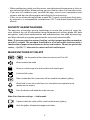 5
5
-
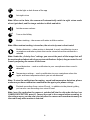 6
6
-
 7
7
-
 8
8
-
 9
9
-
 10
10
-
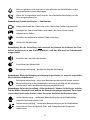 11
11
-
 12
12
-
 13
13
-
 14
14
-
 15
15
-
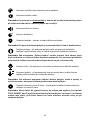 16
16
-
 17
17
-
 18
18
-
 19
19
-
 20
20
-
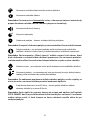 21
21
-
 22
22
-
 23
23
-
 24
24
-
 25
25
-
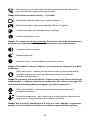 26
26
-
 27
27
-
 28
28
-
 29
29
-
 30
30
-
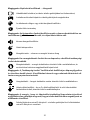 31
31
-
 32
32
-
 33
33
-
 34
34
-
 35
35
-
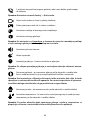 36
36
-
 37
37
-
 38
38
-
 39
39
-
 40
40
-
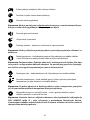 41
41
-
 42
42
-
 43
43
-
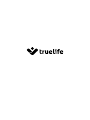 44
44
w innych językach
- slovenčina: Truelife NannyCam R3 Používateľská príručka
Powiązane artykuły
Inne dokumenty
-
Tesla TSL-CAM-MINI22S Instrukcja obsługi
-
Tesla TSL-CAM-SPEED17 Instrukcja obsługi
-
Tesla TSL-CAM-BULLET3Q Instrukcja obsługi
-
Tesla Smart Camera Pir Battery Instrukcja obsługi
-
Tesla TSL-CAM-BULLET8S Instrukcja obsługi
-
Tesla B200 Smart Baby Camera Instrukcja obsługi
-
Niceboy Home Security Camera Instrukcja obsługi
-
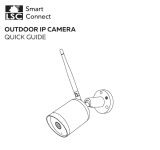 LSC Smart Connect Outdoor IP Camera 1080p HD instrukcja
LSC Smart Connect Outdoor IP Camera 1080p HD instrukcja